前言
小伙伴们好,我是代码诗人_,今天带大家用如何用vue3 + vite3封装一个健壮的svg插件!
首先得知道为什么要使用svg
- 概念:SVG是一种基于XML的
矢量图形格式,SVG 与诸如 DOM 和 XSL 之类的 W3C 标准是一个整体,用于在Web和其他环境中显示各种图形;它允许我们编写可缩放的二维图形,并可通过CSS或JavaScript进行操作。它由万维网联盟制定,是一个开放标准。 - 优点:
可伸缩性,响应性,交互性,可编程性,体积小性能高。
因为SVG是基于矢量的,所有在放大图形时不会出现任何降低或丢失保真度的情况。它只是重新绘制以适应更大的尺寸,这使得它非常适合多语境场景,例如响应式Web设计。而且性能也极佳,与栅格图形(如GIF,JPG和PNG)相比,SVG图形通常是较小的文件。 - 浏览器支持度:svg对市面上常见的浏览器已经有很好的支持度
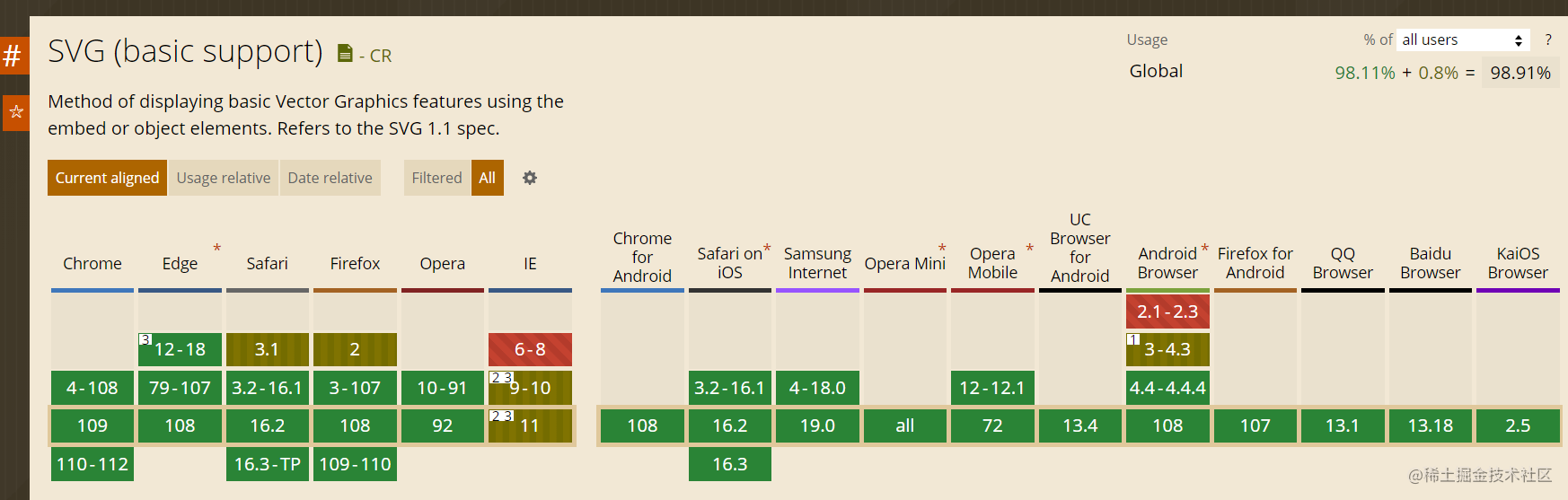
所以,综上所述,日常开发中使用svg来代替图片及图标是我们的不二选择!
为什么要封装
如果对svg不封装,代码必定会难以维护,阅读性极差,比如:

再看下封装后的代码效果:
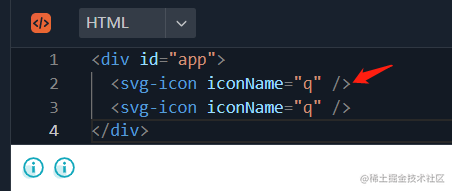
一个自定义标签组件即可搞定,也方便维护和阅读
<svg-icon iconName="q" />
下面我们就开始编写插件及组件,来实现它,分5步走
- 第一步: 建立所需文件
- 第二步:封装转换并读取svg文件的插件
- 第三步:利用vite transformIndexHtml封装渲染svg内容
- 第四步:封装vue组件并全局注册
- 第五步:页面中应用传值
第一步:建立所需文件
首先在src文件夹下建立如下文件:
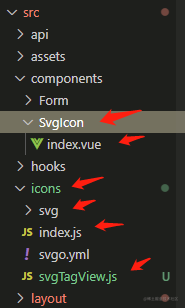
目录文件解释
- SvgIcon/index.vue 封装
<svg-icon />组件 - svg目录存放你的svg格式的文件
- index.js 全局注册svg的钩子
- svgTagView.js svg插件
第二步:封装(转换并读取svg)文件的插件
1. 首先在svgTagView.js中引入node文件系统,并在vite中使用
import { readFileSync, readdirSync } from 'fs'
- readdirSync:同步 readdir().返回文件数组列表
- readFileSync:同步读取文件内容
还不知道node fs文件系统的小伙伴,请点击 传送门
然后在vite.config.js中的插件plugins中使用它
import { svgTagView } from './src/icons/svgTagView.js'
plugins: [
vue(),
svgTagView()
]
2. 设置svg的正则匹配标签及属性
const attributeMatch = {
svgTag: /<svg([^>+].*?)>/, //匹配多个<svg 未闭合的标签
clearWidthHeight: /(width|height)="([^>+].*?)"/g, // 全局匹配为svg的width或height属性
hasViewBox: /(viewBox="[^>+].*?")/g, // 全局匹配视区属性(viewBox)
clearReturn: /(\r)|(\n)/g // 全局匹配回车和换行
}
let idPerfix = ''
还不知道svg属性viewbox(svg视区,就是在svg上截取一小块,放大到整个svg显示)的小伙伴,请点击 传送门
3. 递归的形式读取svg文件信息及文件列表
递归svg文件,那么现在就用到了readdirSync和 readFileSync;
(1. 首先我们用readdirSync获取文件列表信息
const svgRes = [] //
let dir = './src/icons/svg/', //存放svg文件的目录
const dirents = readdirSync(dir, {
withFileTypes: true // 将文件作为fs.Dirent对象返回,
})
console.log(dirents) // 文件列表信息
fs.Dirent 是目录项(可以是文件或目录中的子目录)的表示,通过读取 fs.Dir 返回。 目录项是文件名和文件类型对的组合。
dirent会返回icons/svg下的文件列表信息
启动项目,在终端中会看到文件列表信息,这是我的svg文件信息:
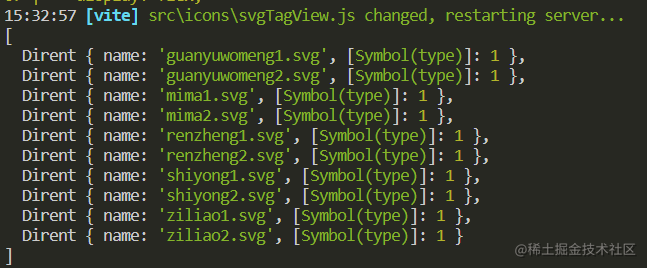
可以清楚地看到 文件名称name和独立的文件 [Symbol(type)]
(2. 遍历文件列表信息,转换svg
遍历文件获取内容需要递归,所以我们将第一步获取文件信息的代码放到一个函数中,
用readFileSync读取文件内容,并用repalce方法配合第一大步的正则逐步匹配转换svg文件,
最后得到一个含有<symbol标签的字符串数组
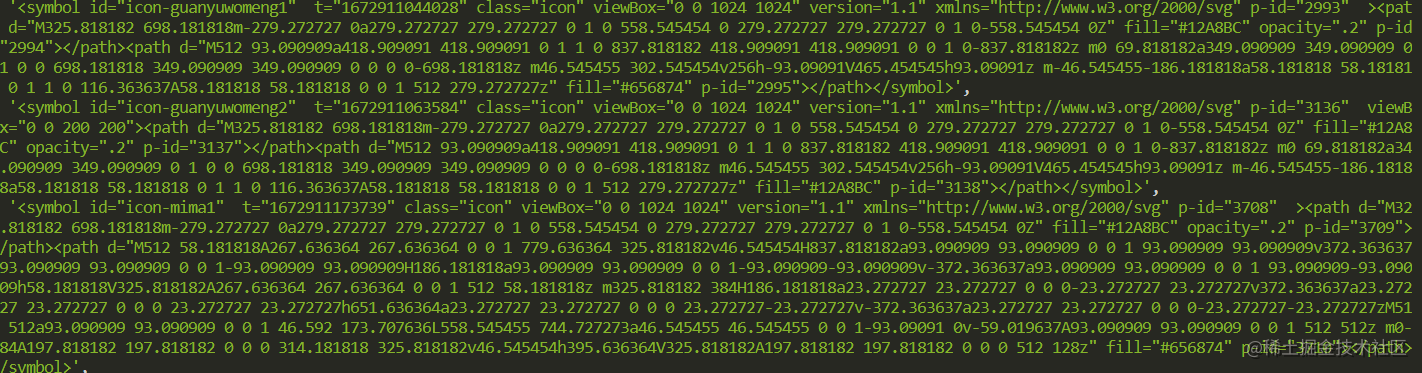
实现:
function recursivelyFindSvg(dir) {
const svgRes = []
const dirents = readdirSync(dir, {
withFileTypes: true // 将文件作为fs.Dirent对象返回,
})
for (const dirent of dirents) {
if (dirent.isDirectory()) { // 判断是否一个目录
svgRes.push(...recursivelyFindSvg(dir + dirent.name + '/')) //递归获取svg文件内容
} else {
const svg = readFileSync(dir + dirent.name)
.toString()
.replace(attributeMatch.clearReturn, '')
.replace(attributeMatch.svgTag, ($1, $2) => {
let width = 0
let height = 0
let content = $2.replace(attributeMatch.clearWidthHeight, (s1, s2, s3) => {
if (s2 === 'width') {
width = s3
} else if (s2 === 'height') {
height = s3
}
return ''
})
if (!attributeMatch.hasViewBox.test($2)) {
content += `viewBox="0 0 ${width} ${height}"`
}
return `<symbol id="${idPerfix}-${dirent.name.replace('.svg', '')}" ${content}>`
})
.replace('</svg>', '</symbol>')
svgRes.push(svg)
}
}
console.log(svgRes)
return svgRes
}
运行此段代码,可以在终端看到如下信息:
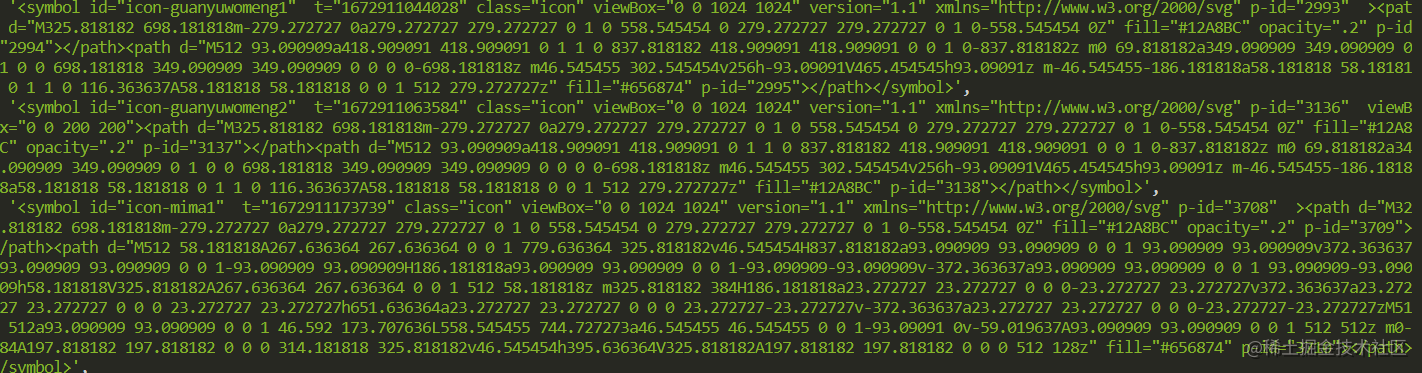
第二大步就算完成了
第三步:利用vite transformIndexHtml封装渲染svg内容
上面第二步获取了svg的容,现在我们要将这些内容渲染到视图上,
那么就用到了vite的transformIndexHtml
1. 解释下 transformIndexHtml:
transformIndexHtml是转换 index.html 的专用钩子。钩子接收当前的 HTML 字符串和转换上下文。上下文在开发期间暴露ViteDevServer实例,在构建期间暴露 Rollup 输出的包。
这个钩子可以是异步的,并且可以返回以下其中之一:
- 经过转换的 HTML 字符串
- 注入到现有 HTML 中的标签描述符对象数组(
{ tag, attrs, children })。每个标签也可以指定它应该被注入到哪里(默认是在<head>之前) - 一个包含
{ html, tags }的对象
2. transformIndexHtml渲染svg
利用transformIndexHtml配合replace替换<body,并将第二步的svg数组内容放到
svg标准定义的标签中
标准svg标签:
<svg xmlns="http://www.w3.org/2000/svg" xmlns:xlink="http://www.w3.org/1999/xlink" style="position: absolute; width: 0; height: 0"></svg>
实现:
const svgTagView = (path = './src/icons/svg/', perfix = 'icon') => {
if (path === '') return
idPerfix = perfix
const res = recursivelyFindSvg(path)
return {
name: 'svg-transform',
transformIndexHtml(html) { // transformIndexHtml 转换 index.html 的专用钩子,vite3 独享
return html.replace(
'<body>',
`<body>
<svg xmlns="http://www.w3.org/2000/svg" xmlns:xlink="http://www.w3.org/1999/xlink" style="position: absolute; width: 0; height: 0">
${res.join('')}
</svg>
`
)
}
}
}
到这里插件就算封装完了,然后我们需要将svg路径写入vite.config.js中,便于全局配置
svgTagView('./src/icons/svg/')
附上完整代码如下:
import { readFileSync, readdirSync } from 'fs'
const attributeMatch = {
svgTag: /<svg([^>+].*?)>/,
clearWidthHeight: /(width|height)="([^>+].*?)"/g,
hasViewBox: /(viewBox="[^>+].*?")/g,
clearReturn: /(\r)|(\n)/g
}
let idPerfix = ''
function recursivelyFindSvg(dir) {
const svgRes = []
const dirents = readdirSync(dir, {
withFileTypes: true // 将文件作为fs.Dirent对象返回,
//fs.Dirent 是目录项(可以是文件或目录中的子目录)的表示,通过读取 fs.Dir 返回。 目录项是文件名和文件类型对的组合。
})
// console.log(dirents) // { name: 'guanyuwomeng1.svg', [Symbol(type)]: 1 }
for (const dirent of dirents) {
if (dirent.isDirectory()) { // 判断是否一个目录
svgRes.push(...recursivelyFindSvg(dir + dirent.name + '/')) //递归获取svg文件内容
} else {
// 读取文件信息并用repalce方法,利用第一步的正则匹配转换svg文件
const svg = readFileSync(dir + dirent.name)
.toString()
.replace(attributeMatch.clearReturn, '')
.replace(attributeMatch.svgTag, ($1, $2) => {
let width = 0
let height = 0
let content = $2.replace(attributeMatch.clearWidthHeight, (s1, s2, s3) => {
if (s2 === 'width') {
width = s3
} else if (s2 === 'height') {
height = s3
}
return ''
})
if (!attributeMatch.hasViewBox.test($2)) {
content += `viewBox="0 0 ${width} ${height}"`
}
return `<symbol id="${idPerfix}-${dirent.name.replace('.svg', '')}" ${content}>`
})
.replace('</svg>', '</symbol>')
svgRes.push(svg)
}
}
// console.log("🚀 ~ file: svgTagView.js:28 ~ recursivelyFindSvg ~ svgRes", svgRes)
return svgRes
}
export const svgTagView = (path, perfix = 'icon') => {
if (path === '') return
idPerfix = perfix
const res = recursivelyFindSvg(path)
return {
name: 'svg-transform',
transformIndexHtml(html) { // transformIndexHtml 转换 index.html 的专用钩子,vite3 独享
return html.replace(
'<body>',
`
<body>
<svg xmlns="http://www.w3.org/2000/svg" xmlns:xlink="http://www.w3.org/1999/xlink" style="position: absolute; width: 0; height: 0">
${res.join('')}
</svg>
`
)
}
}
}
插件是封装完了,下一步我们就得封装svg vue组件,来渲染证实它
第四步:封装vue组件并全局注册
打开我们第一次新建的文件components/SvgIcon/index.vue
1. 封装一个全局通用的svg-icon组件如下:
可自行配置svg标签可有的属性(width,class,name等等…),封装语法很简单,这里不再赘述
<template>
<svg :class="svgClass" v-bind="$attrs" :style="{ width, height, color }">
<use :href="svgName"></use>
</svg>
</template>
<script setup>
import { computed } from 'vue'
const props = defineProps({
iconName: {
type: String,
default: ''
},
//对不同区域的 icon 样式调整,如字体大小
className: {
type: String,
default: ''
},
width: {
type: Number,
default: 22
},
height: {
type: Number,
default: 22
},
color: {
type: String,
default: '#333'
}
})
const svgName = computed(() => `#icon-${props.iconName}`)
const svgClass = computed(() => {
if (props.name) {
return `svg-icon icon-${props.iconName}`
}
return `svg-icon`
})
</script>
<style>
.svg-icon {
width: 22px;
height: 22px;
fill: currentColor; /*此属性为更改svg颜色属性设置*/
stroke: currentColor;
overflow: hidden;
vertical-align: text-top;
}
</style>
2. 全局注册上一步封装的svg-icon
打开第一次新建的icons/idnex.js
使用install钩子在vue实例上注册它,如下:
import SvgIcon from '@/components/SvgIcon/index.vue'
export default {
install: (app) => {
app.component('svg-icon', SvgIcon)
}
}
然后在入口文件main.js use使用它
import { createApp } from 'vue'
import App from './App.vue'
import SvgIcon from './icons/index'
const app = createApp(App)
app.use(SvgIcon)
app.mount('#app')
全局注册和use使用搞定,下一步我们在模板中使用它(<svg-icon />)
第五步:页面中应用组件传值
<template>
<svg-icon iconName="ziliao2" />
<svg-icon iconName="ziliao2" />
<svg-icon iconName="ziliao2" />
<template/>
页面展示效果如下:
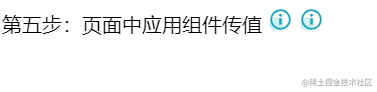
到这里插件和组件及使用就完成啦!!
总结
- 第一步: 建立所需文件
- 第二步:封装转换并读取svg文件的插件
- 第三步:利用vite transformIndexHtml封装渲染svg内容
- 第四步:封装vue组件并全局注册
- 第五步:页面中应用传值
当然,封装的插件(svgTagView)你也可以自行发布到npm上,然后安装并使用它,这样最方便你开发不过了。




















 1595
1595











 被折叠的 条评论
为什么被折叠?
被折叠的 条评论
为什么被折叠?








